So spielen Sie Roblox Unblocked auf Chromebook
Verschiedenes / / August 04, 2021
Anzeige
Nun, wie der Name schon sagt, Google Chromebook stammt von Google selbst, das unter Chrome OS im Vergleich zu anderen Laptops oder Notebooks zu einem günstigen Preis ausgeführt wird. Dies bedeutet, dass Chromebook-Benutzer möglicherweise keine Windows- oder MacOS-Apps oder -Spiele auf ihren Geräten ausführen können. Wenn Sie bereits von Windows zu Chromebook gewechselt sind oder aus irgendeinem Grund eine Umstellung planen, fällt es Ihnen schwer, Ihre Lieblingsspiele auf dem Chromebook zu spielen. Sie sollten jedoch in der Lage sein, Roblox Unblocked problemlos auf Chromebook zu spielen. Wenn Sie interessiert sind, schauen Sie es sich an.
Um sich zu erinnern, können Sie offiziell spielen Roblox auf Chromebooks, die Google Play Store unterstützen oder den Standard-PC-Launcher verwenden. Sie erhalten eine bessere Benutzererfahrung und die Bildrate ist ebenfalls gut genug. Wenn Sie ein Schüler sind und Ihr Chromebook einige Einschränkungen oder Einschränkungen beim Spielen aufweist, können Sie den ARC Welder für Roblox verwenden. Obwohl es etwas schwierig ist, dies zu tun, können Sie dies tun. Hier haben wir beide Methoden zur Vereinfachung einzeln geteilt.
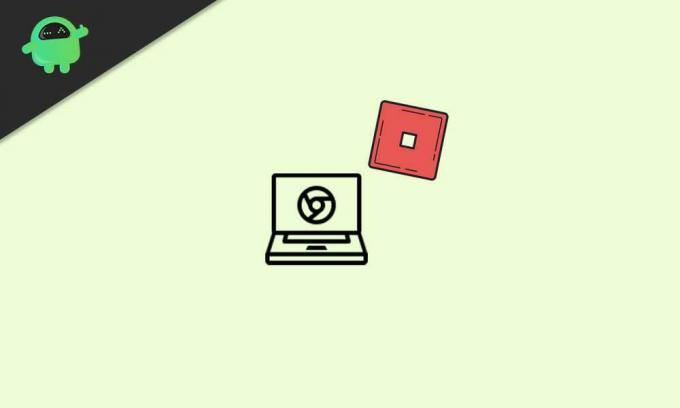
Inhaltsverzeichnis
-
1 So spielen Sie Roblox Unblocked auf Chromebook
- 1.1 1. Verwenden Sie den Google Play Store
- 1.2 2. Verwenden Sie den PC Launcher
- 1.3 3. Spielen Sie Roblox Unblocked auf Chromebook (ohne Play Store)
So spielen Sie Roblox Unblocked auf Chromebook
Lassen Sie uns jetzt, ohne weitere Zeit zu verschwenden, in die unten stehende Anleitung springen.
Anzeige
1. Verwenden Sie den Google Play Store
- Schalten Sie zunächst Ihr Chromebook ein und melden Sie sich bei Ihrem Konto an.
- Gehen Sie jetzt zum die Einstellungen Menü> Auswählen Apps aus dem linken Bereich.
- Einschalten das 'Google Play Store' Option zum Installieren von Apps und Spielen auf Ihrem Chromebook.
- Öffne das Google Play Store App > Suchen nach Roblox.
- Herunterladen und installieren das Roblox-Spiel auf Ihrem Gerät.
- Öffnen Sie das Spiel> Bei Bedarf können Sie die Android-Version spielen.
Das Beste daran ist, dass Sie auch PC-Spiele wie WASD-Steuerelemente und externe Mausunterstützung erhalten.
Weiterlesen:So verbinden Sie AirPods mit einem Chromebook
2. Verwenden Sie den PC Launcher
- Gehe zum Roblox-Website > Entweder 'Einloggen' für Ihr bestehendes Konto oder erstellen Sie ein neues.
- Bei Bedarf müssen Sie möglicherweise ein Bild-Sicherheits-Captcha abspielen, um die Authentifizierung zu überprüfen.
- Sobald Sie in Ihrem Konto angemeldet sind, scrollen Sie ein wenig nach unten und wählen Sie eines der empfohlenen Spiele aus.
- robloxplayer.exe Die Datei wird automatisch auf Ihr Chromebook heruntergeladen.
- Klicken Sie nun auf die Download-Datei am unteren Rand des Webbrowsers.
- Wenn Sie dazu aufgefordert werden, klicken Sie auf 'Lauf' Taste.
- Sobald die Installation abgeschlossen ist, wählen Sie OK.
- Gehen Sie zurück zur Homepage der Roblox-Website und wählen Sie das zu spielende Roblox-Spiel aus.
3. Spielen Sie Roblox Unblocked auf Chromebook (ohne Play Store)
Wenn Ihr Chromebook den Google Play Store nicht unterstützt, können Sie mit dem ARC Welder Android-APKs direkt installieren. Stellen Sie jedoch sicher, dass es nicht auf allen Chromebooks funktioniert.
- Stellen Sie zunächst sicher, dass Laden Sie die Roblox APK herunter Datei für Android.
- Jetzt müssen Sie die installieren ARC-Schweißererweiterung kostenlos auf Chrome.
- Öffnen Sie die Erweiterung und klicken Sie auf Wählen.
- Wählen Sie die heruntergeladene Roblox APK-Dateiverzeichnis.
- Klicke auf Öffnen (Wählen Sie nicht die APK-Datei aus.)
- Klicken Sie anschließend auf Fügen Sie Ihre APK hinzu auf der ARC Welder-Erweiterung.
- Dann wählen Sie die Roblox APK-Datei > Klicken Sie auf Öffnen.
- Die Verarbeitung kann eine Weile dauern.
- Stelle sicher das Landschaft Orientierung und Tablette Formfaktor wurde ausgewählt.
- Klicken Sie abschließend auf Prüfung Taste.
- Warten Sie, bis das Roblox-Spiel geöffnet und ordnungsgemäß geladen wurde.
- Du kannst loslegen.
Das ist es, Leute. Wir gehen davon aus, dass dieser Leitfaden für Sie hilfreich war. Für weitere Fragen können Sie unten einen Kommentar abgeben.



